テストレポート
HTCのVR HMD「Vive」日本版を入手。豊富な写真と画面でセットアップまで全解説してみる
 |
Viveの特徴やコンテンツについては,製品発売前に行ったテストレポートやインタビュー記事を参照してもらうとして,本稿ではHTC日本から借用した日本向けの製品版Viveを開封して,製品ボックスに何が入っているのかから,PCでのセットアップまでを写真主体でレポートしたい。
 |
VR空間を歩ける自由度をもたらす「ルームスケールVR」はどこがどう凄いのか? 発売直前のHTC Viveを体験してきた
「なぜVRを?」「社風ですから」HTCの開発者に聞いたVive開発秘話。独特な形のコントローラにも工夫が凝らされていた
同梱物が多いので製品ボックスもでかいVive
それでは早速,製品版Viveをチェックしていこう。
まずは製品ボックスだが,びっくりするほど大きい箱となっていた。実測サイズは,575(W)×420(D)×215(H)mm。幸いなことに重さは大したことがない(※大きすぎて編集部の秤では計測できず)のだが,PC周辺機器とは思えない大きなボックスだ。
 |
箱の側面には,日本語の説明書かれたシールと,日本国内で通信機器として使用可能なことを示す技術基準適合証明(以下,技適)のマークが印刷されたシールが貼られていた。Viveは一部の機器が無線通信を行うため,国内で合法的に使うには技適を取得していなくてはならず,HTCはこれを,きちんと取得しているわけだ。
 |
 |
製品ボックスを開けると,中には紙のスタートガイドが入っていた。これは,同梱物の説明や位置検出用センサーの簡単な設置ガイド,設定ソフトのダウンロード用URLなどが,英語やスペイン語,アラビア語などで書かれたものだ。ここには日本語は書かれていないので,「中身も全部外国語かな……」とちょっと不安になる。
 |
スタートガイドが乗ったウレタンの緩衝材を外すと,中は複数の小箱に分かれていた。VR HMD本体は白い袋に覆われており,専用コントローラと位置検出センサーである「Base Station」がそれぞれ2基ずつあるのが分かる。各小箱には,関連する小物――ACアダプターや接続用ケーブルなど――も小分けした状態で入っていた。
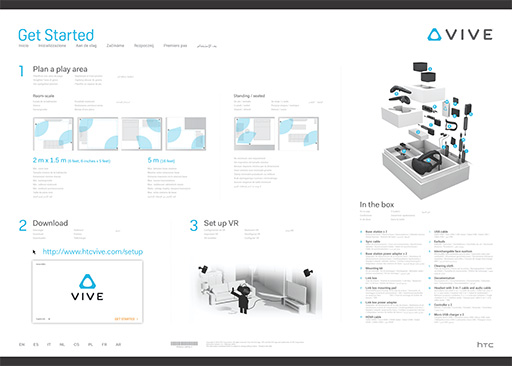 |
 |
 |
赤外線センサーの凹みが独特の雰囲気を持つHMD本体
長さ5m強のケーブルはやはり邪魔
続いては,HMDから見てみよう。樹脂製のカバーで覆われたHMD本体から,3本のフラットな布製ベルトが延びており,本体とベルトの間には,長いケーブルがぐるぐると巻かれた状態で入っていた。
 |
 |
 |
HMD本体は,前面と側面の前側に赤外線センサーを収めた凹みが多数並んでいる。Viveのライバルといえる「Rift」や,「PlayStation VR」では,後頭部を覆うベルトにも位置追跡用のマーカーがあるのだが,Viveのセンサーは前面と左右だけだ。
Viveは,2つのBase Stationを対角線上に向かい合うように設置する仕組みなので,背面側にはセンサーがなくてもかまわないということだろう。
 |
 |
 |
 |
 |
本体の右側面下側には,小さなダイヤルがある。これはレンズとディスプレイパネルの間隔を左右に広げたり狭めたりすることで,「Inter Pupillary Distance」(IPD,瞳孔間距離)の調整をするためのものだ。
 |
 |
 |
 |
 |
ケーブル自体は,太いものの柔軟な素材であるため,ユーザーの動きを妨げないように工夫されてはいる。とはいえ,長さ5mのケーブルをズルズルと引きずったまま動き回るというのは,お世辞にもスマートとはいえまい。
 |
 |
 |
むさいオッサンの写真で恐縮だが,Viveを装着した状態の写真を掲載しておこう。バンドは上側と左右のそれぞれに面ファスナーがあって,そこで長さを調節できる仕組みだ。きつく締め付けなくてもずり落ちたりはしなかった。
 |
 |
 |
なお,眼鏡を着用したままでもViveをかぶることは可能だが,レンズやフレームが大きな眼鏡だと,着用したままではかぶれない可能性もある。筆者の場合,レンズが小さめな普段使いの眼鏡では問題なかったが,デスクワーク時に使っているレンズの大きい眼鏡では,Viveをかぶれなかった。
PCとの接続は,付属のLink boxを介して行う
HMD本体の次は,インタフェースやケーブルが入った小箱をチェックしてみよう。
 |
この小箱には,HMDとPCの間に入るインタフェースユニットの「Link box」とLink box用ACアダプター,PCとLink boxの接続用ケーブル,ステレオイヤフォンや紙のガイドが入っている。このガイドはきちんと日本語化されており,日本向けに出荷される製品は,日本語ガイド付きとなっているようだ。HTCがきちんと日本市場を考慮してくれていることがうかがえてホッとした。
 |
Link boxは,PCとの接続側にLink box用電源コネクタ,USB 3.0 Type-Aポート,mini DisplayPort 1.2入力,HDMI 1.4入力が並んでいた。HMDを接続する側には,HDMI 1.4出力とUSB 3.0 Type-Aポート,HMD用の電源コネクタがある。HMDを接続する側の端子類は,HMDから延びるケーブルと同様にオレンジ色のマークがあるので,つなげる側を間違えにくいようになっているわけだ。
 |
 |
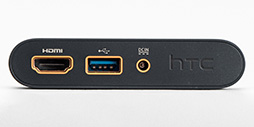 |
 |
Base stationの小箱にはウォールマウント用の取り付け具も付属
続けて,Base stationの小箱をチェックしてみる。小箱は二重底で,上側にBase stationが2つ,下側には関連する小物類が入っていた。
 |
 |
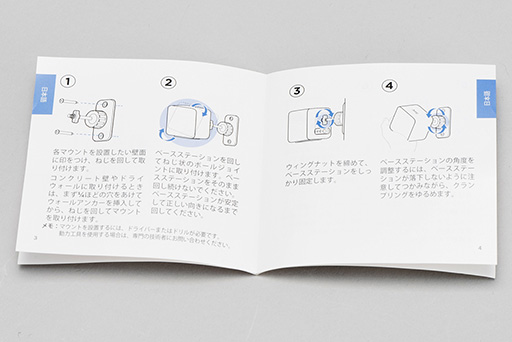 |
Base stationは,位置追跡用の赤外線レーザーを発信するもので,Viveのプレイエリアを挟むように,対角線上に設置するようになっている。プレイエリアをくまなく覆えるように,2mほどの高さに設置することが推奨されており,付属のウォールマウント用取り付け具を使って壁に固定するか,カメラ用の三脚を転用して,その上に取り付けて使う仕組みだ。
ただ,センサーの視野角(※センサー角というべきか)は上下左右に120度もあるそうなので,多少低い位置でも使えないわけではない。実際,今回は170cm強の高さに設置して使ったが,とくに問題はなかった。
 |
 |
 |
なお,Link boxとBase stationのACアダプターは,見た目こそそっくりだが出力とプラグのサイズが異なる点には注意しておきたい。Link box側は1.5A,Base station側は2.5Aとなっているのだ。プラグのサイズが異なるので,間違えてつないでしまう心配はないはずだが,一応注意しておこう。
ワンド型コントローラには,ACアダプターが2個付属
さて,最後の小箱はVive専用コントローラとACアダプターが入っている。
 |
コントローラはワイヤレス式で,内蔵のリチウムイオン充電池で動作する仕組みだ。充電用の端子はUSB 2.0 Micro-Bとなっており,付属のACアダプターをつないだり,PCとつないでファームウェアのアップデートをしたりできる。コントローラが2本あるので,同時に充電できるようにと,ACアダプターも2個同梱されていた。
なお,コントローラの詳細は,別掲のインタビュー記事を参照してほしい。
 |
 |
 |
 |
 |
さて,Viveの製品ボックスに含まれているものを一通り並べてみたのが下の写真だ。コントローラの充電用ACアダプターやLink cableは常時使うものではないのだが,広い会議用テーブルがないと広げられないくらい,同梱品が多い。これを全部出したりしまったりするのは相当に面倒ではある。
 |
実際に設置してみた。ルームスケールVRを堪能するなら3×4mのスペースが欲しい
製品ボックスの検証が済んだので,Viveのプレイエリアを構築してみよう。
Viveは,椅子に座った状態でプレイすることも可能だが,ルームスケールVRの特徴を生かしたコンテンツを楽しむなら,歩き回れるプレイエリアを用意しなくてはならない。プレイエリアの広さとしては,小さめの2×1.5mと,広めの4×3mという2種類が推奨されているのだが,やはりルームスケールVRを堪能するには,後者のスペースが欲しくなるところだ。
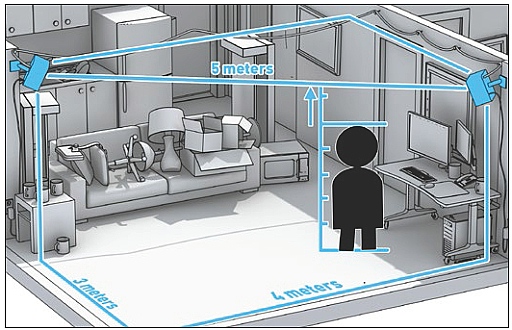 |
2×1.5mでは,前後左右に数歩動いただけで境界に達してしまうので,歩き回れる面白さはあまり楽しめないだろう。そこで今回は,4Gamer編集部で広い会議室を占拠して,4×3m,対角線で5mのプレイエリアを構築することにした。
構築といっても,難しいことはあまりない。高さ1.8m弱の三脚を長さ5mの対角線上に2本立てて,その上にBase stationを設置するだけだ。問題があるとすれば,Base stationにつなぐACアダプターのコンセントを確保しなくてはならないということ。プレイエリア上にテーブルタップのケーブルを這わせると,プレイ中に足でひっかけそうなので,なるべく外側を這わすのが得策だろう。
 |
 |
 |
 |
 |
Viveのセットアップには最低でもSteamアカウントが必須
セットアップソフトは基本的に日本語化済み
ハードウェアの準備が整ったら,ようやくPC側のセットアップに進む。Link boxはつなげないようにしておいて,Viveのサイトから「ViveSetup」というインストーラをダウンロードして実行する。インストーラの起動直後は英語版の画面になっているが,左下の「English」をクリックすると,表示言語を選択するメニューが表示され,そこには日本語もちゃんと用意されていた。
インストール途中のテキストも,ほとんどが日本語化されていたが,本稿執筆時点では,セットアップの最後にあるサウンドやチュートリアルだけは,一部英語が残っていた。とはいえ,それほど難しい英語ではない。
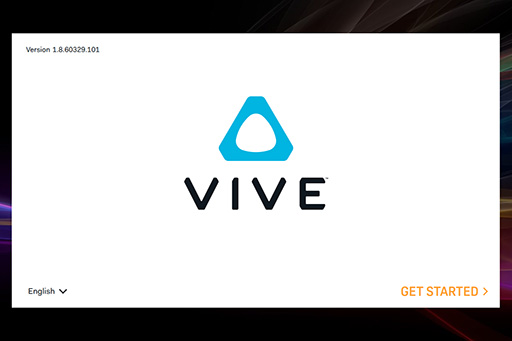 |
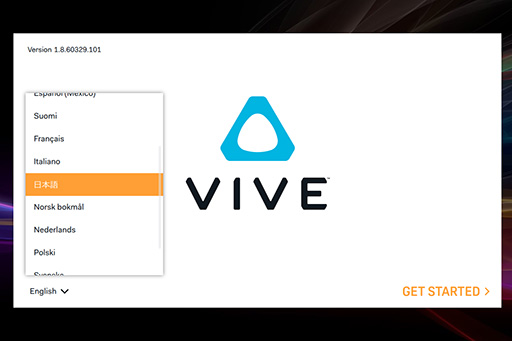 |
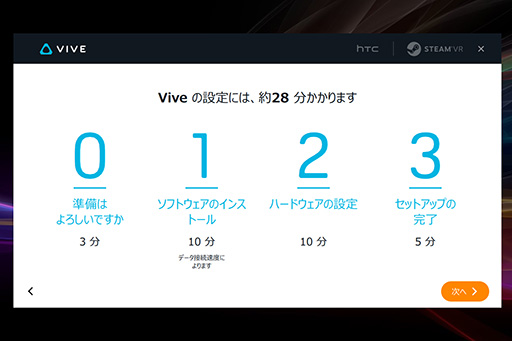 |
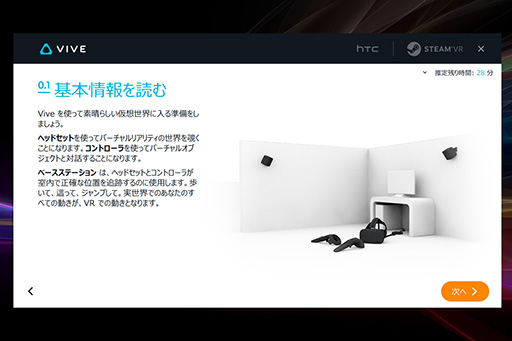 |
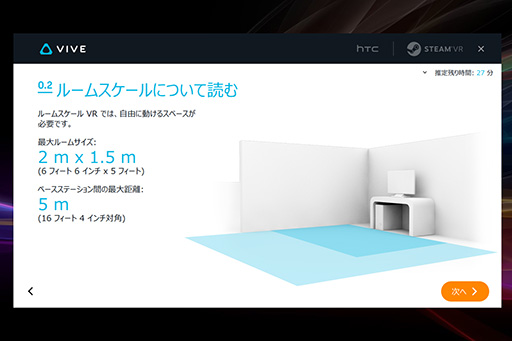 |
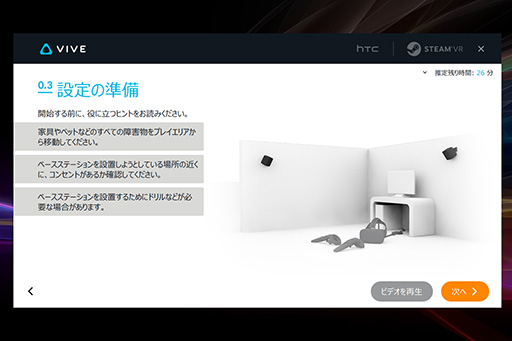 |
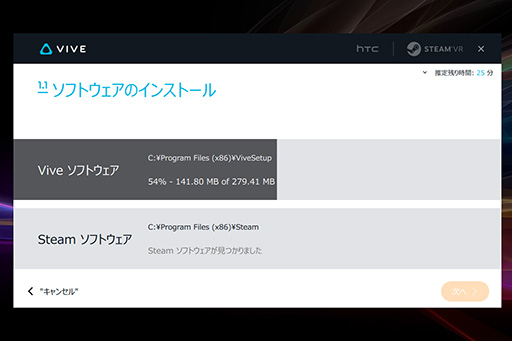 |
インストールで注意する点は,プロセスの途中で「HTCアカウント」というものを作ることを求められることだ。これは,HTC製品共通のアカウントであり,HTC製スマートフォンを使っている人でもなければ,持っていないだろう。幸いなことに,GoogleやFacebook,そしてSteamのアカウントを使ったソーシャルサインインも可能なので,PCゲーマーならSteamアカウントでサインインしてしまうのが簡単だろう。本稿でもSteamアカウントを使う前提で話を進める。
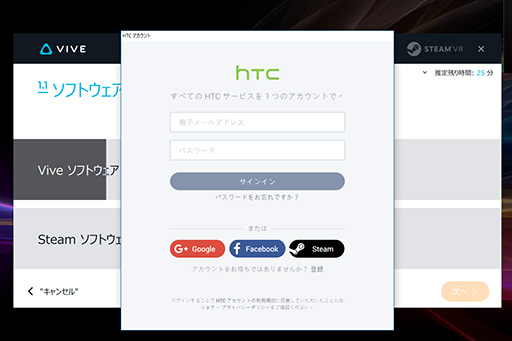 |
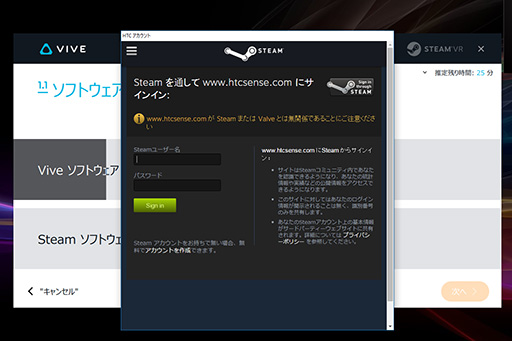 |
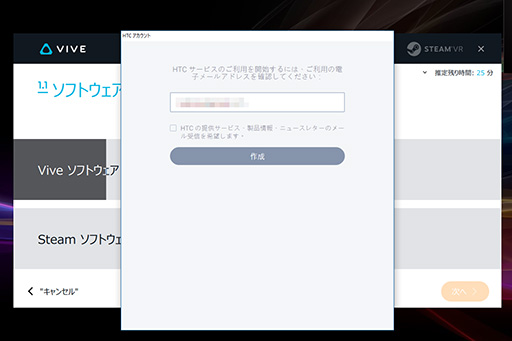 |
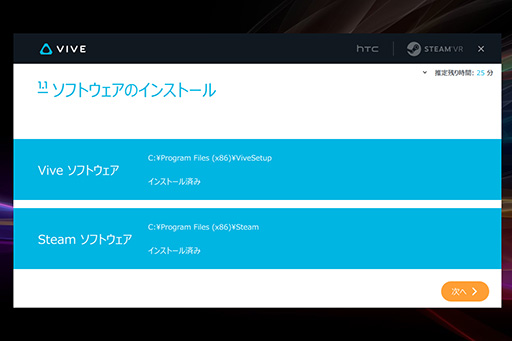 |
インストールが終了したら,Base stationの設置やVive本体の準備に必要な情報が表示される。日本語で丁寧に書かれているので,これを見ながら設置するのが楽だろう。
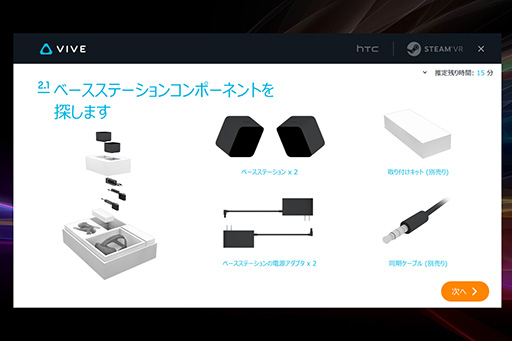 |
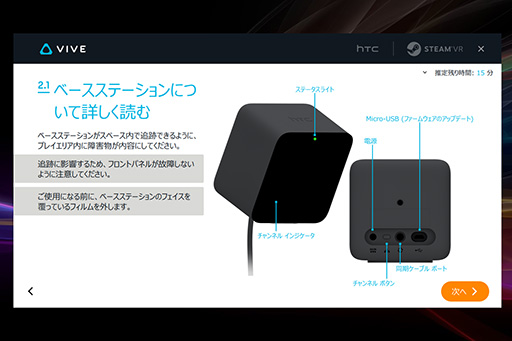 |
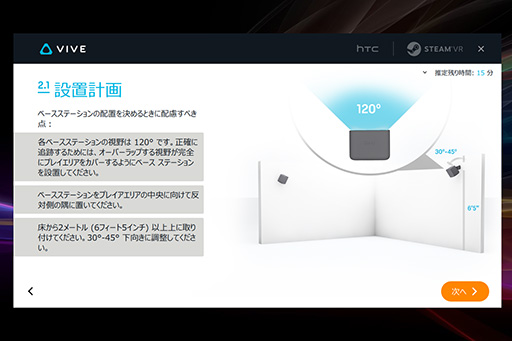 |
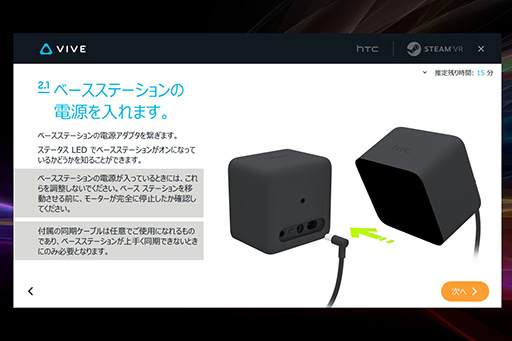 |
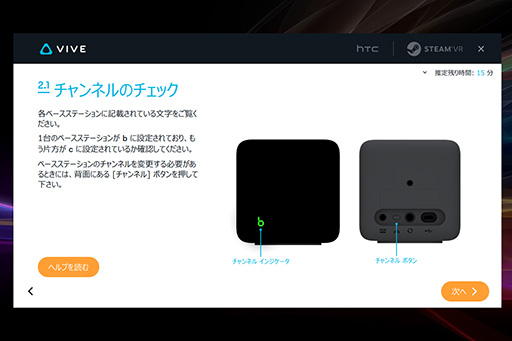 |
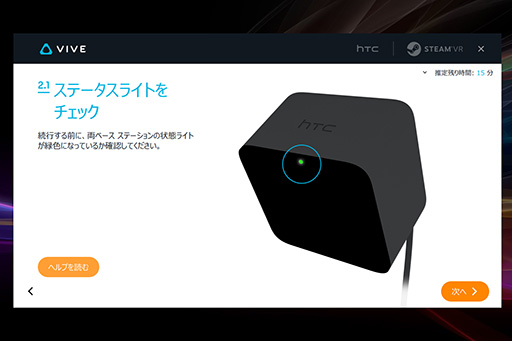 |
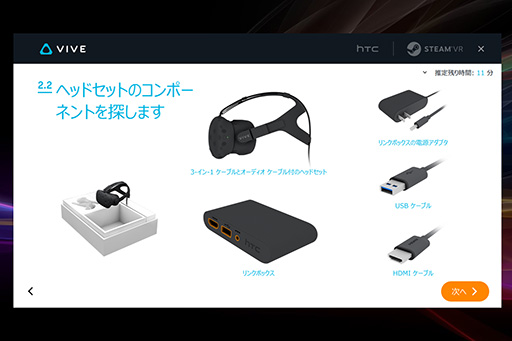 |
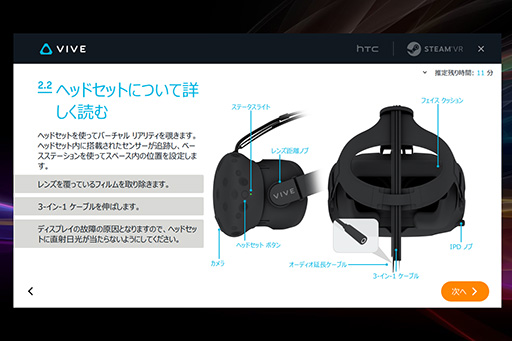 |
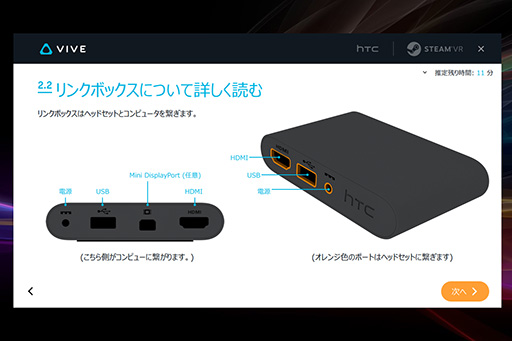 |
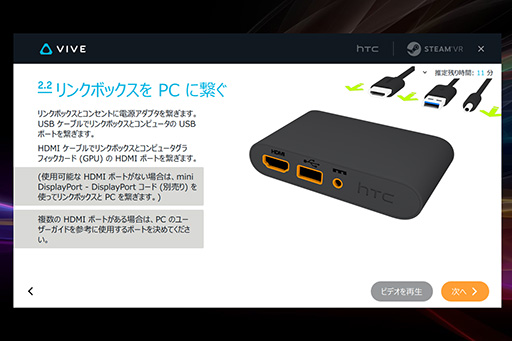 |
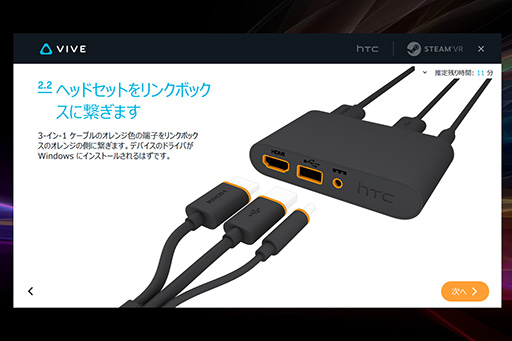 |
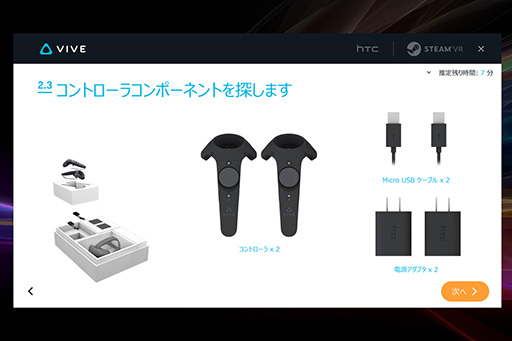 |
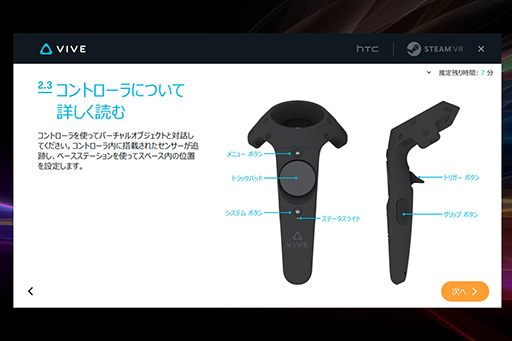 |
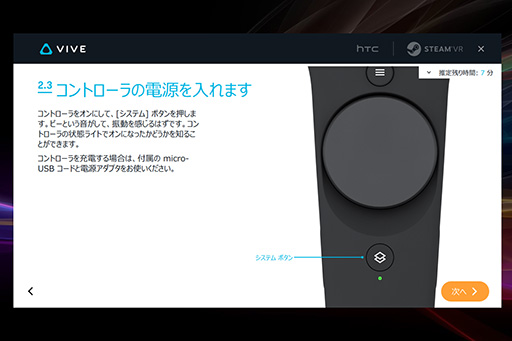 |
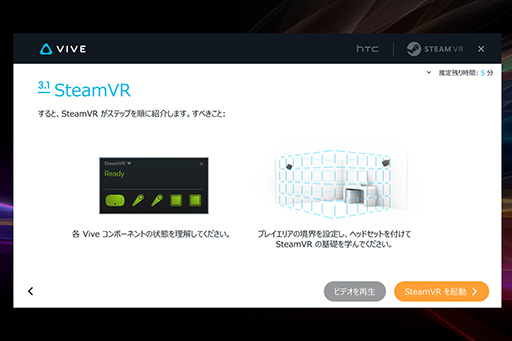 |
HTC製インストーラによる設定はここまでで,プレイエリアの設定はSteamVRのソフトウェア側で行う。インストールプロセス中に導入されているはずなので,とくに問題なく自動で切り替わるはずだ。
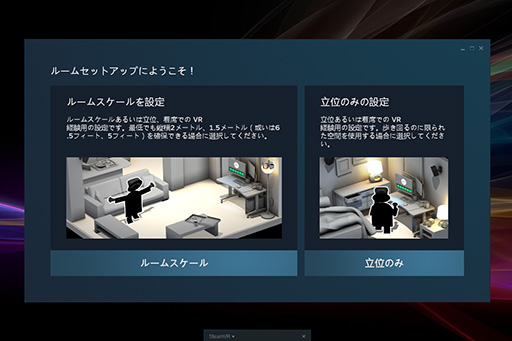 |
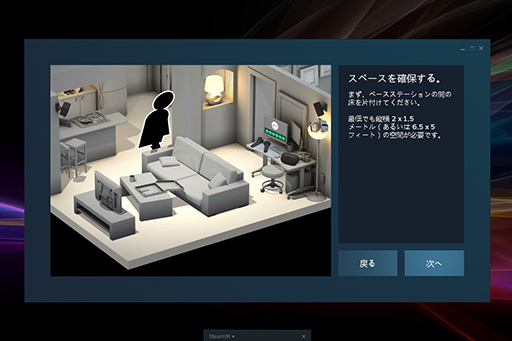 |
 |
 |
 |
ルームスケールVRのプレイエリアを設定するプロセスは,コントローラを持って歩き周り,Base stationがどこまで認識するかを指定するものとなっている。
 |
ここでは2つの設定方法があり,基本の方法はコントローラのトリガーボタンを引いたまま,先端で外周をなぞるように歩くようになっている。一方,「詳細」というモードでは,プレイエリアの四隅でトリガーボタンを引いて,4点を指定する方法になっていた。
筆者としては,詳細側のほうをお勧めする。トリガーボタンを引いたまま歩くと,動きによるブレが生じるためか,プレイエリアが確保した面積よりも狭くなりがちなのだ。目一杯の面積を活用したいのなら,詳細で設定しよう。
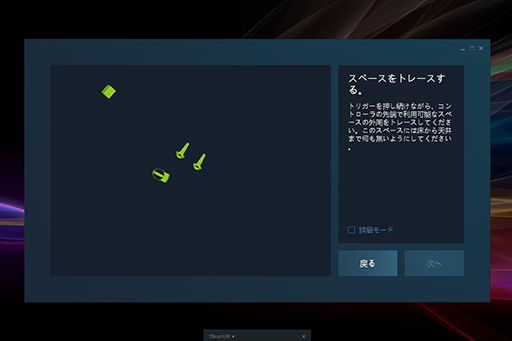 |
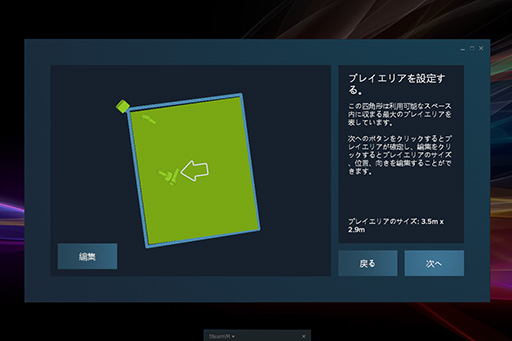 |
なお,設定後に範囲を編集したり,再設定することも可能なので,気に入るまで,何度かやってみるのもいいだろう。
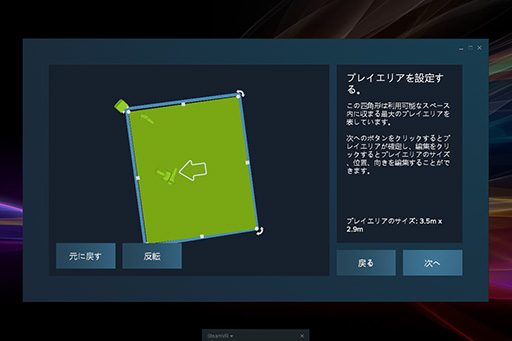 |
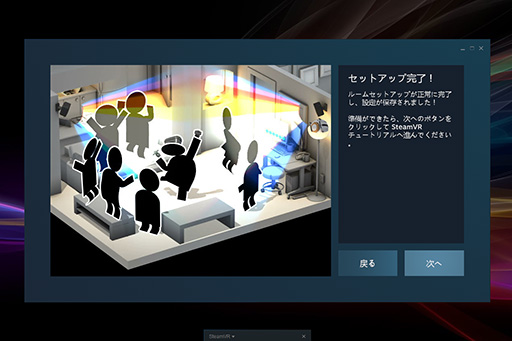 |
設定が済むと,SteamVRのチュートリアル画面に進む。ここではイヤフォンをHMDに接続して,VR HMD内の画面を見ながらValveのゲーム「PORTAL」に登場したロボットのガイダンスに従って,基本的な操作を学ぶことになる。ガイダンス音声は英語で,ここで出てくる字幕もほとんど英語なのだが,一部字幕は日本語になっていたので,将来的にはすべての字幕が日本語になると期待できそうだ。
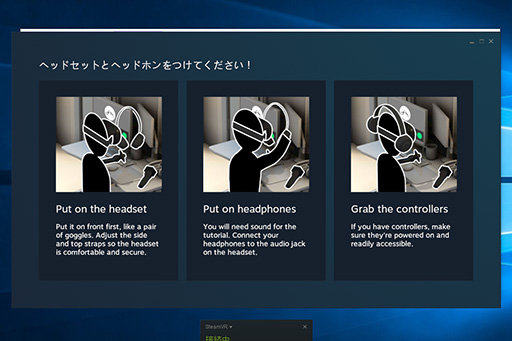 |
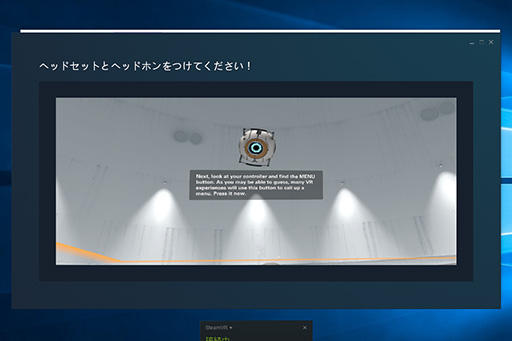 |
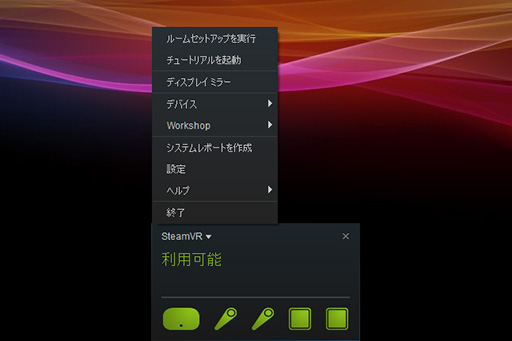 |
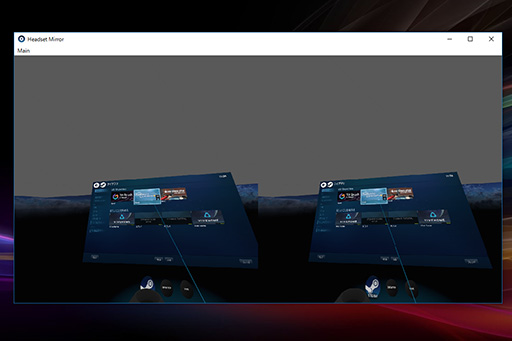 |
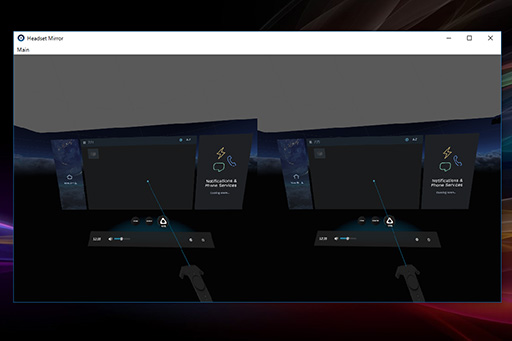 |
Viveの開封からセットアップまでの説明は,以上となる。
4×3mもの面積をVive用として常時開けておくのは,よほど広くて余裕のある家でもなければ,個人宅では無理というもの。とはいえ,Viveを使うたびにBase stationを設置し直していては,使うたびにプレイエリアの設定をし直さなくてはならないので,かなり面倒になる。Base stationは,一度設置したら片付けずに済む場所に置いたほうがいいだろう。
そう考えると,ルームスケールVRを個人宅で楽しむというのは,日本では――いやアメリカでも――かなり難しいことになるのは間違いない。やはり基本的には,アトラクション施設やイベントに向いたVR HMDといったところだろうか。
VR空間を歩ける自由度をもたらす「ルームスケールVR」はどこがどう凄いのか? 発売直前のHTC Viveを体験してきた
「なぜVRを?」「社風ですから」HTCの開発者に聞いたVive開発秘話。独特な形のコントローラにも工夫が凝らされていた
HTC Vive公式Webサイト
- 関連タイトル:
 Vive
Vive
- この記事のURL:



















